Sådan downloades og installeres Gate.io-applikationen til bærbar/pc (Windows, macOS)
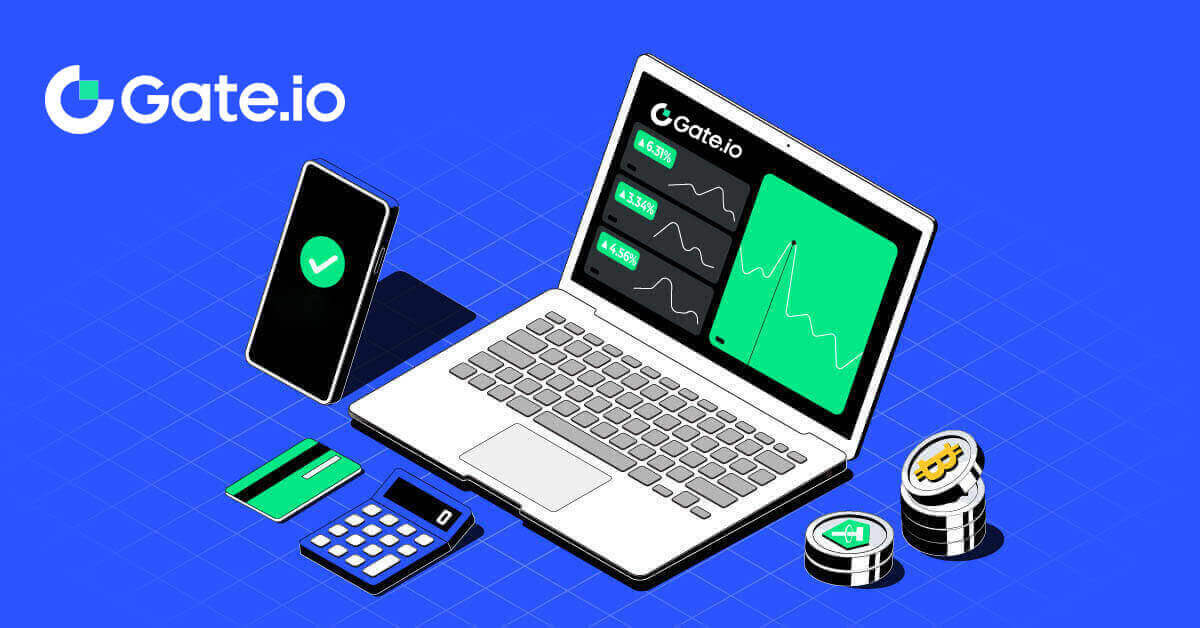
Sådan downloades og installeres Gate.io på pc
1. Log ind på din Gate.io- konto, på den første side, klik på [Windows] -ikonet for at downloade Gate.io til din pc.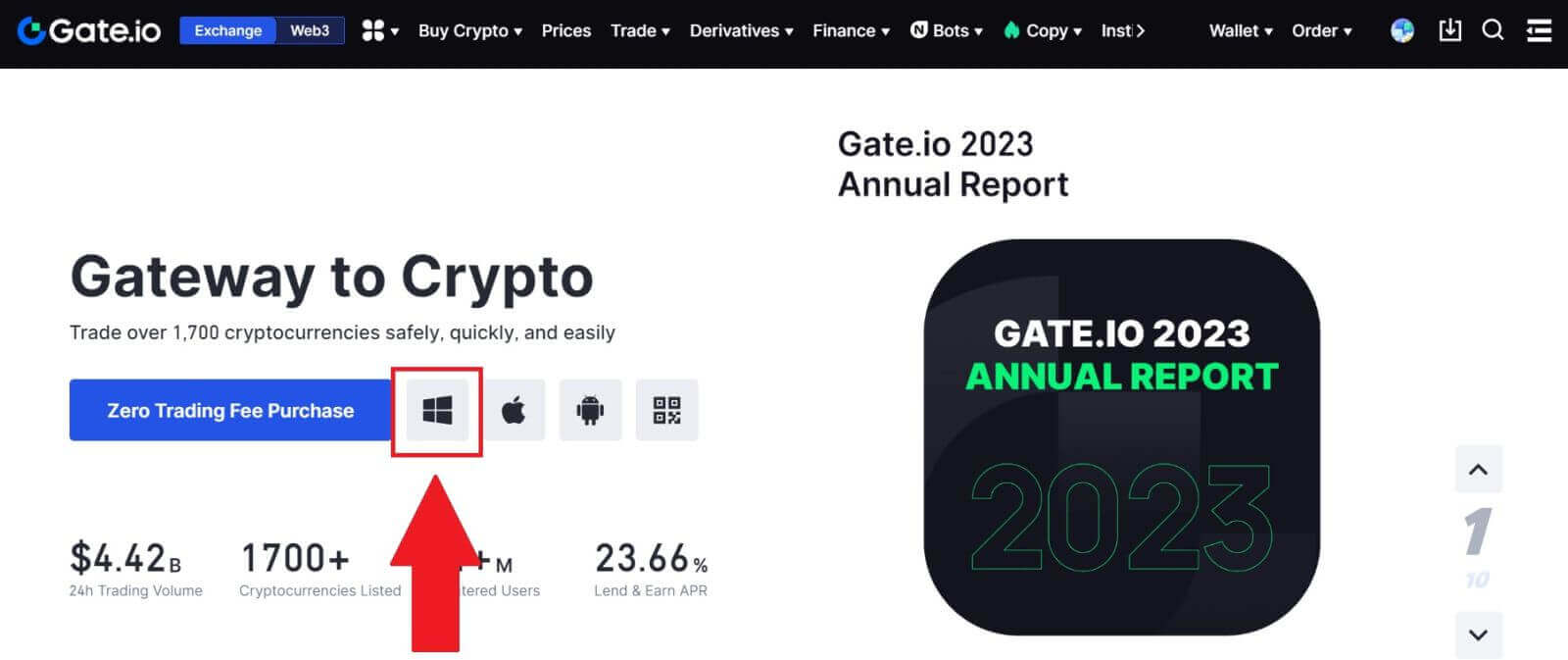
2. Når overførslen er færdig, vil du kunne finde filen i "downloads". Dobbeltklik for at åbne den downloadede fil.
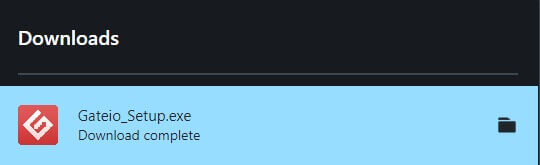
3. Gate.io-opsætningen vil dukke op. Klik på [Næste] for at fortsætte.
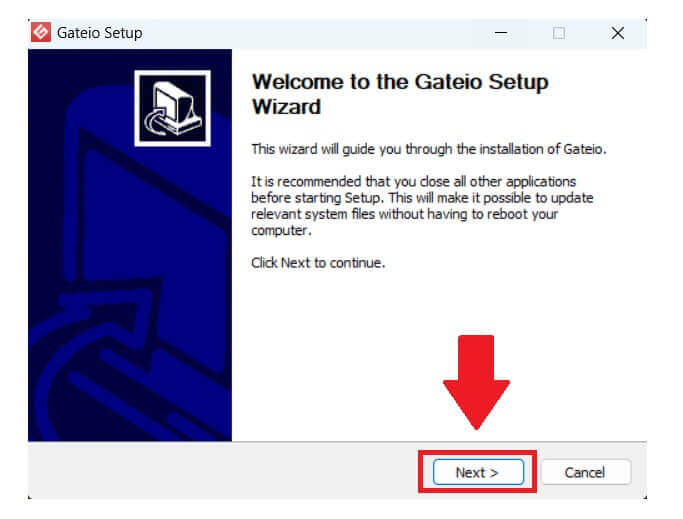
4. Vælg din installationsfil, og klik på [Installer].
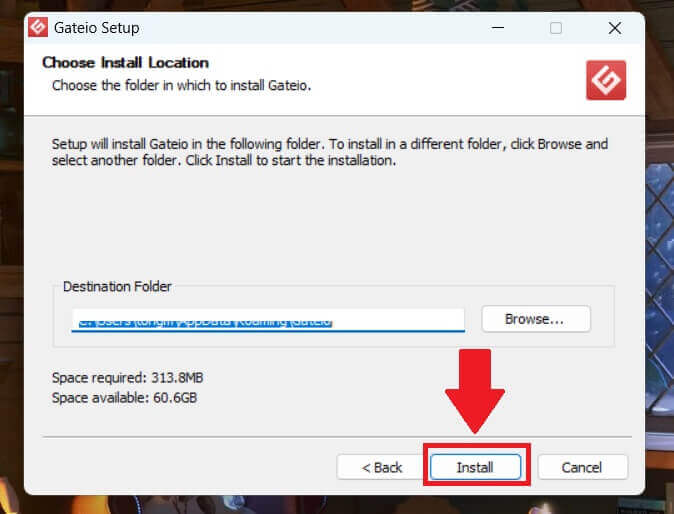
5. Derefter har du afsluttet download af Gate.io-applikationen til din pc. Klik på [Udfør] for at afslutte processen.
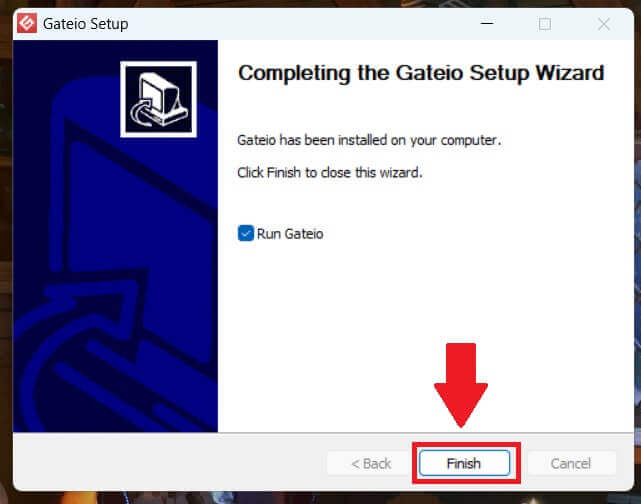
Sådan registreres en konto på Gate.io
1. Gå til Gate.io-webstedet og klik på [Tilmeld] . 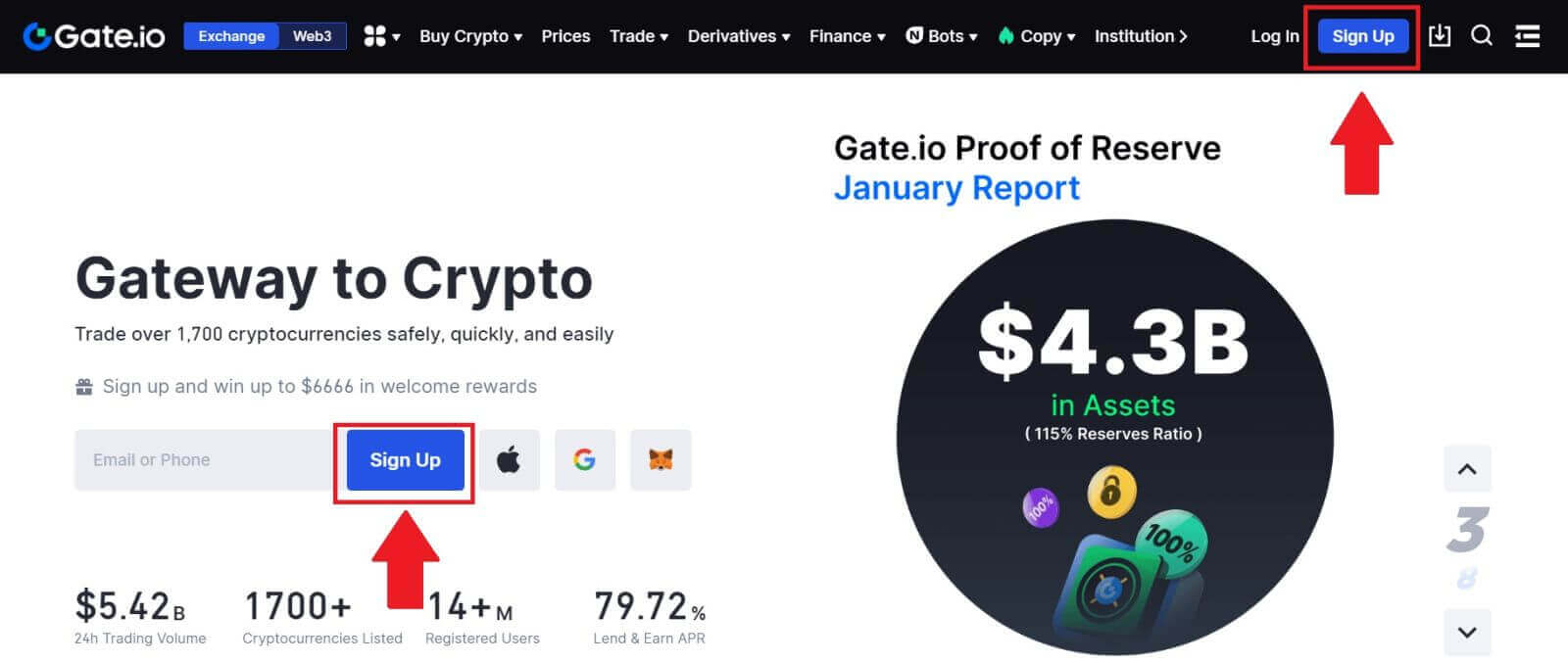
2. Vælg [E-mail] eller [Telefonnummer] , og indtast din e-mail-adresse eller dit telefonnummer. Opret derefter en sikker adgangskode til din konto.
Vælg dit [Bopælsland/Region] , sæt kryds i boksen, og klik på [Tilmeld]. 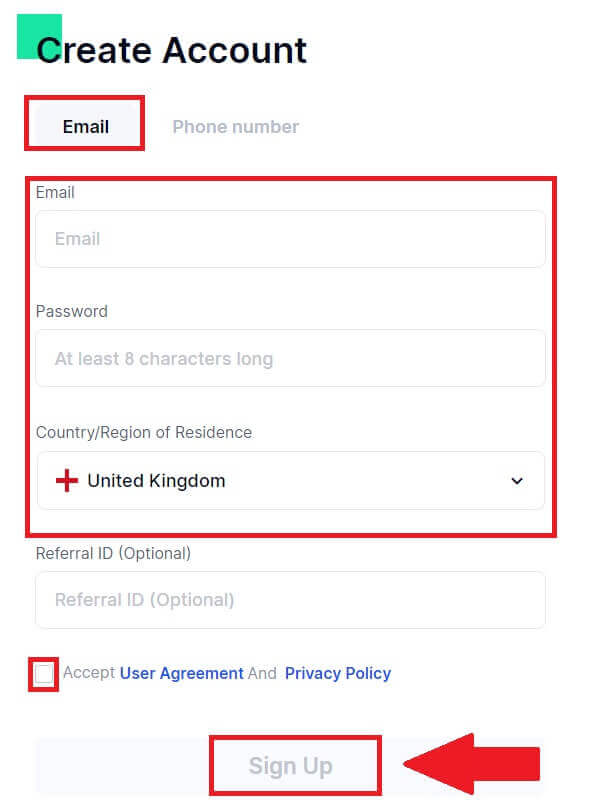
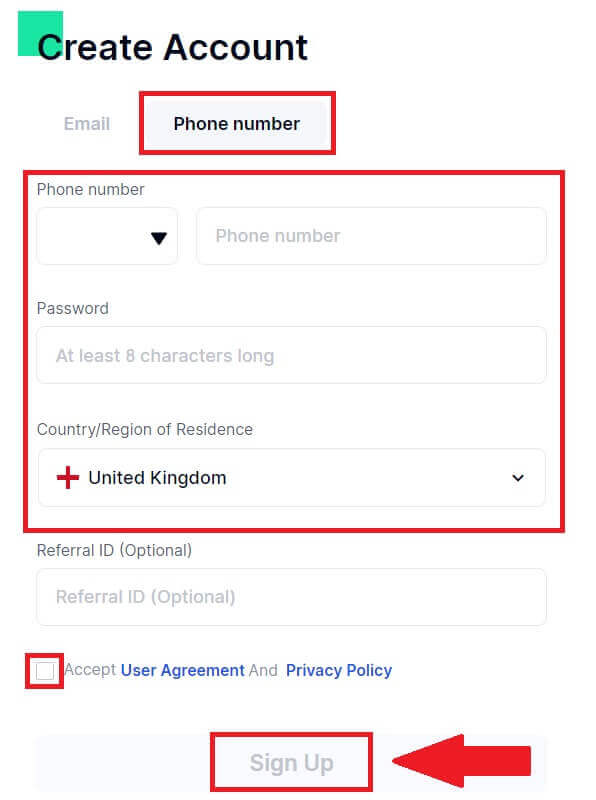
3. Et verifikationsvindue popper op og udfyld verifikationskoden. Du modtager en 6-cifret bekræftelseskode i din e-mail eller telefon. Klik derefter på knappen [Bekræft] . 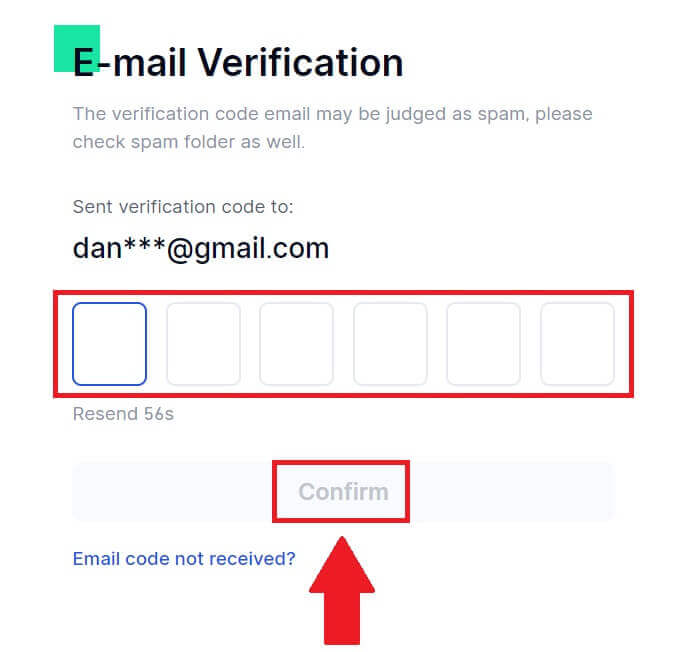
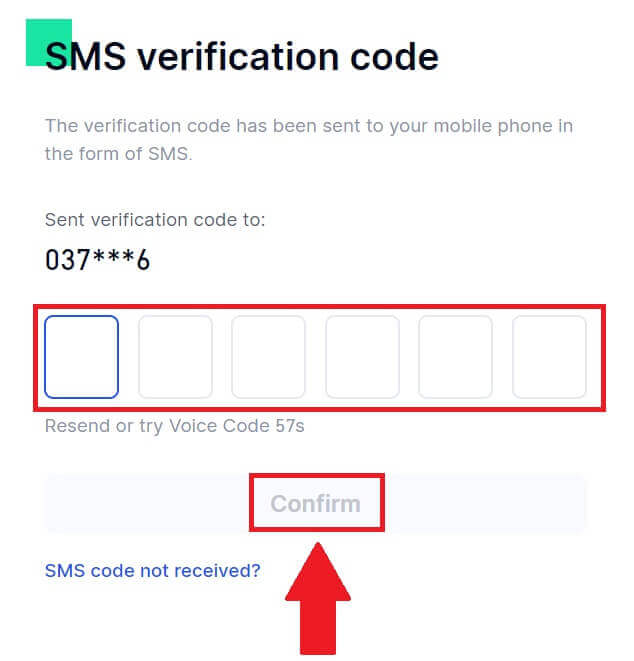
4. Tillykke! Du har oprettet en Gate.io-konto via e-mail eller telefonnummer. 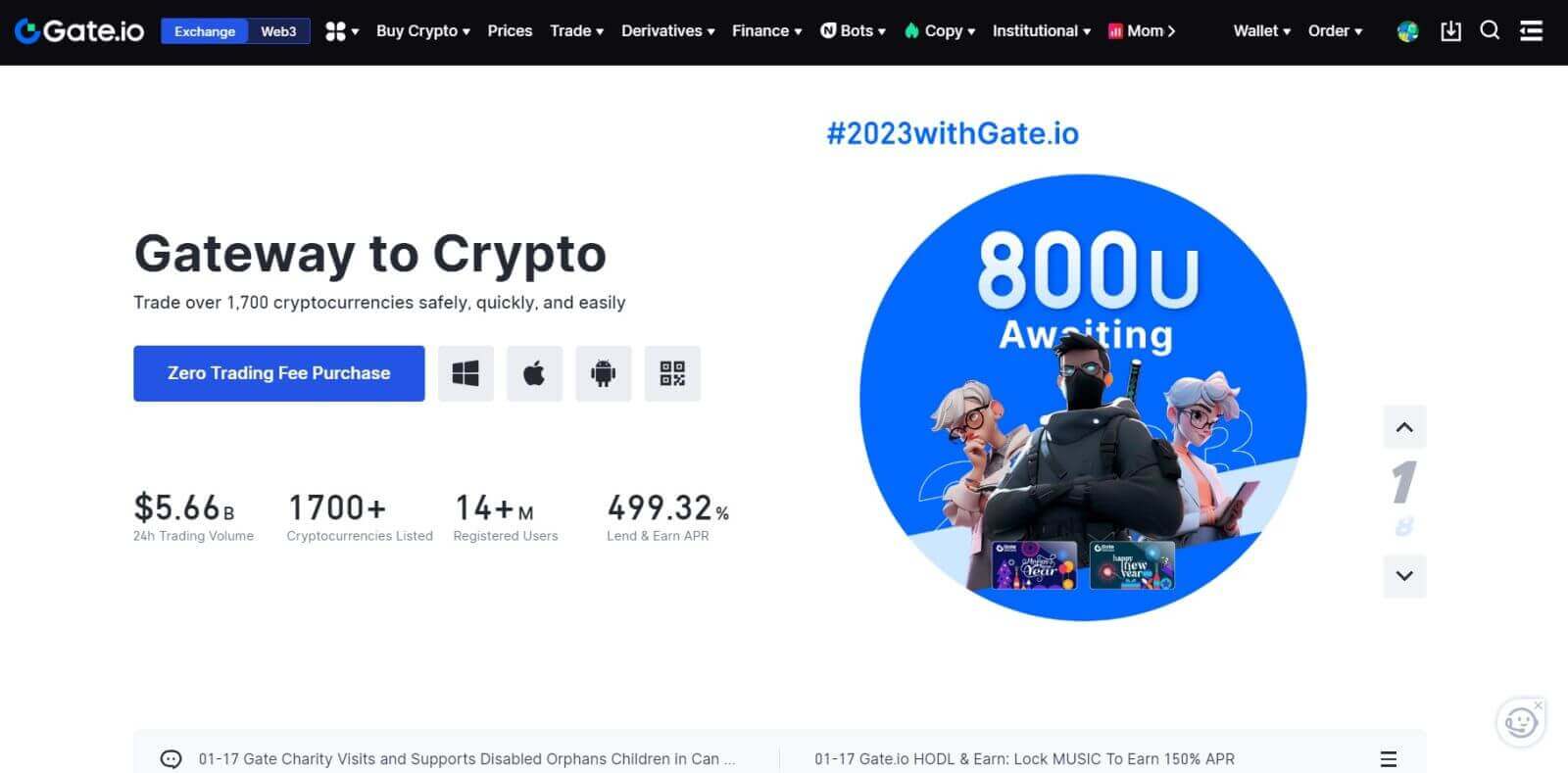
Ofte stillede spørgsmål (FAQ)
Hvorfor kan jeg ikke modtage e-mails fra Gate.io?
Hvis du ikke modtager e-mails sendt fra Gate.io, skal du følge instruktionerne nedenfor for at kontrollere din e-mails indstillinger:1. Er du logget ind på den e-mail-adresse, der er registreret på din Gate.io-konto? Nogle gange er du muligvis logget ud af din e-mail på din enhed og kan derfor ikke se Gate.io-e-mails. Log venligst ind og opdater.
2. Har du tjekket spam-mappen i din e-mail? Hvis du opdager, at din e-mail-tjenesteudbyder skubber Gate.io-e-mails ind i din spam-mappe, kan du markere dem som "sikre" ved at hvidliste Gate.io-e-mailadresser. Du kan se Sådan hvidlister Gate.io-e-mails for at konfigurere det.
3. Er funktionaliteten af din e-mailklient eller tjenesteudbyder normal? For at være sikker på, at dit firewall eller antivirusprogram ikke forårsager en sikkerhedskonflikt, kan du kontrollere e-mail-serverens indstillinger.
4. Er din indbakke fyldt med e-mails? Du vil ikke være i stand til at sende eller modtage e-mails, hvis du har nået grænsen. For at gøre plads til nye e-mails kan du fjerne nogle af de ældre.
5. Registrer dig med almindelige e-mailadresser som Gmail, Outlook osv., hvis det overhovedet er muligt.
Hvorfor kan jeg ikke få SMS-bekræftelseskoder?
Gate.io arbejder altid på at forbedre brugeroplevelsen ved at udvide vores SMS-godkendelsesdækning. Ikke desto mindre er visse nationer og regioner ikke understøttet i øjeblikket. Tjek venligst vores globale SMS-dækningsliste for at se, om din placering er dækket, hvis du ikke er i stand til at aktivere SMS-godkendelse. Brug venligst Google Authentication som din primære to-faktor-godkendelse, hvis din placering ikke er inkluderet på listen.
Følgende handlinger skal udføres, hvis du stadig ikke er i stand til at modtage SMS-koder, selv efter at du har aktiveret SMS-godkendelse, eller hvis du i øjeblikket bor i en nation eller region, der er dækket af vores globale SMS-dækningsliste:
- Sørg for, at der er et stærkt netværkssignal på din mobile enhed.
- Deaktiver alle opkaldsblokeringer, firewall-, antivirus- og/eller opkaldsprogrammer på din telefon, der muligvis forhindrer vores SMS-kodenummer i at fungere.
- Tænd din telefon igen.
- Prøv i stedet stemmebekræftelse.
Sådan forbedres Gate.io-kontosikkerhed
1. Adgangskodeindstillinger: Indstil venligst en kompleks og unik adgangskode. Af sikkerhedsmæssige årsager skal du sørge for at bruge en adgangskode med mindst 8 tegn, inklusive mindst et stort og et lille bogstav, et tal. Undgå at bruge åbenlyse mønstre eller information, der er let tilgængelig for andre (f.eks. dit navn, e-mailadresse, fødselsdag, mobilnummer osv.).
- Adgangskodeformater, vi ikke anbefaler: lihua, 123456, 123456abc, test123, abc123
- Anbefalede adgangskodeformater: Q@ng3532!, iehig4g@#1, QQWwfe@242!
2. Ændring af adgangskoder: Vi anbefaler, at du ændrer din adgangskode regelmæssigt for at forbedre sikkerheden på din konto. Det er bedst at skifte din adgangskode hver tredje måned og bruge en helt anden adgangskode hver gang. For mere sikker og bekvem adgangskodeadministration anbefaler vi, at du bruger en adgangskodemanager som "1Password" eller "LastPass".
- Derudover bedes du holde dine adgangskoder strengt fortrolige og ikke videregive dem til andre. Gate.io personale vil aldrig bede om din adgangskode under nogen omstændigheder.
3. Tofaktorautentificering (2FA)
Sammenkædning af Google Authenticator: Google Authenticator er et dynamisk adgangskodeværktøj lanceret af Google. Du skal bruge din mobiltelefon til at scanne stregkoden fra Gate.io eller indtaste nøglen. Når først tilføjet, vil en gyldig 6-cifret godkendelseskode blive genereret på autentificeringen hvert 30. sekund.
4. Pas på phishing
Vær opmærksom på phishing-e-mails, der foregiver at være fra Gate.io, og sørg altid for, at linket er det officielle Gate.io-webstedslink, før du logger ind på din Gate.io-konto. Gate.io personale vil aldrig bede dig om din adgangskode, SMS eller e-mail bekræftelseskoder eller Google Authenticator-koder.


